Win11系统msvcr110.dll丢失的解决方法
Win11系统msvcr110.dll丢失了怎么办?msvcr110.dll丢失是因为错误消息中引用的DLL文件发生了一些问题。某些软件所需的msvcr110.dll已无法访问。这可能意味着它已被删
Win11系统msvcr110.dll丢失了怎么办?msvcr110.dll丢失是因为错误消息中引用的DLL文件发生了一些问题。某些软件所需的msvcr110.dll已无法访问。这可能意味着它已被删除或文件以某种方式损坏。下面我们就来看看修复方法。
如何修复 Windows 11 上的 msvcr110.dll 丢失错误?
1、检查 Windows 更新
从任务栏中打开“开始”菜单,然后选择其固定的“设置”应用程序。
选择您可以在下面看到的Windows 更新选项卡:
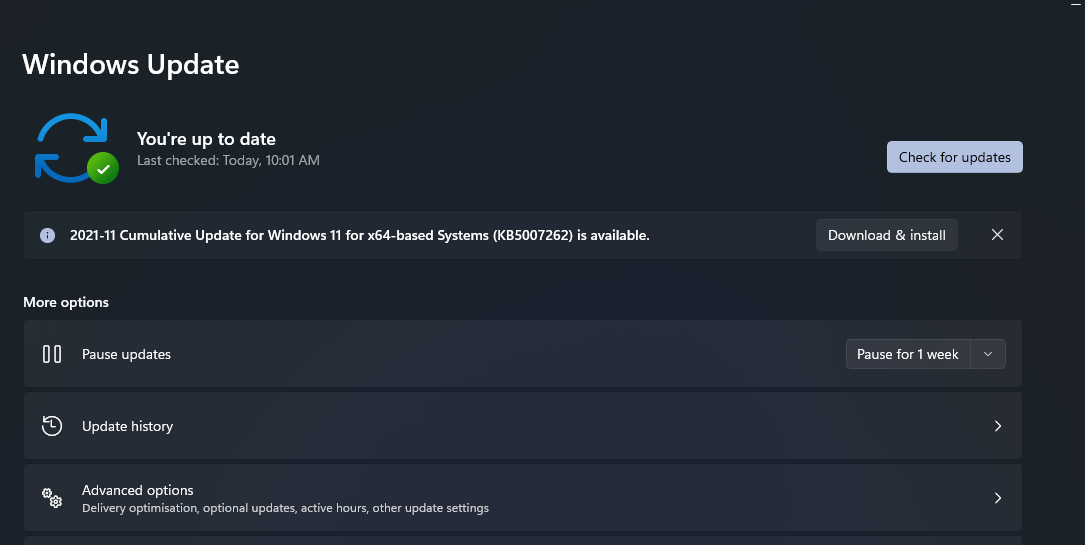
如果此处列出了可选更新,请单击下载和安装按钮。
选择检查更新选项以安装其他可用更新。
2、检查您的回收站
单击桌面上的回收站图标。
在回收站的搜索框中键入msvcr110.dll。
如果您的搜索找到该文件,请右键单击 msvcr110.dll 并为其选择“还原”选项。
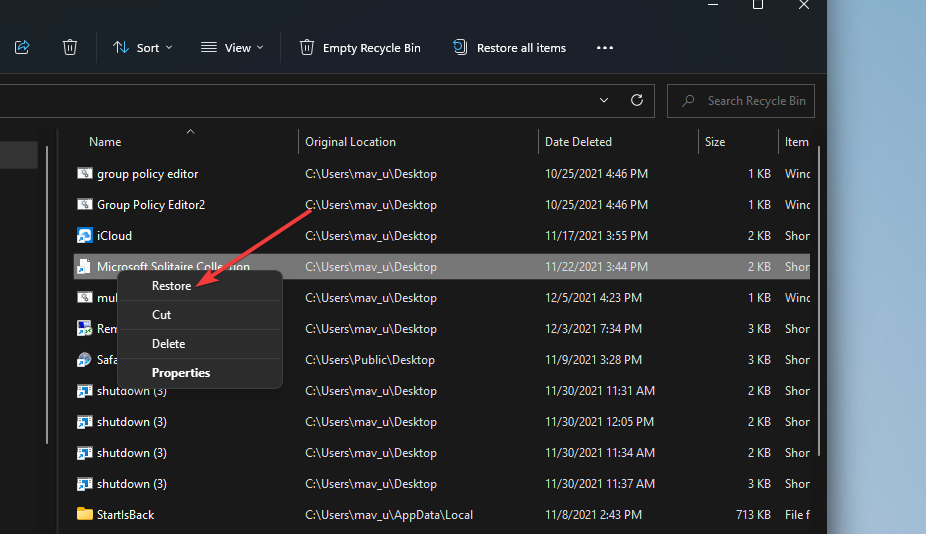
3、运行系统文件检查器扫描
要打开搜索工具,请单击 任务栏上的放大镜图标。
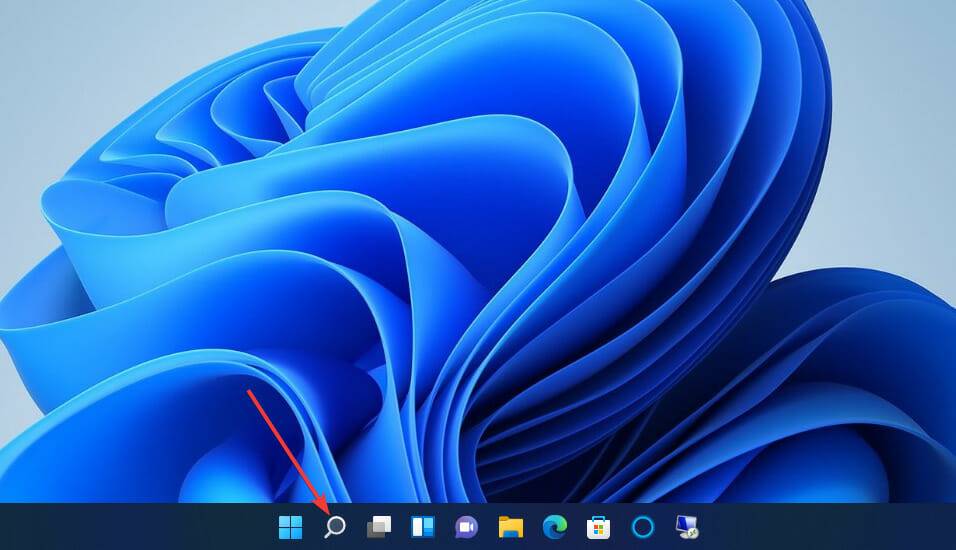
在搜索工具的文本框中输入关键字cmd。
点击 以管理员身份运行以获取命令提示符搜索结果。
然后输入这个 1. 简单安静的生活其实不幸福,所以我只拥抱刹那,绵延持久的感觉根本不快乐,所以我只信仰瞬间。部署映像服务命令并点击Enter:DISM.exe /Online /Cleanup-image /Restorehealth
接下来,通过输入此命令并按 Return:sfc /scannow
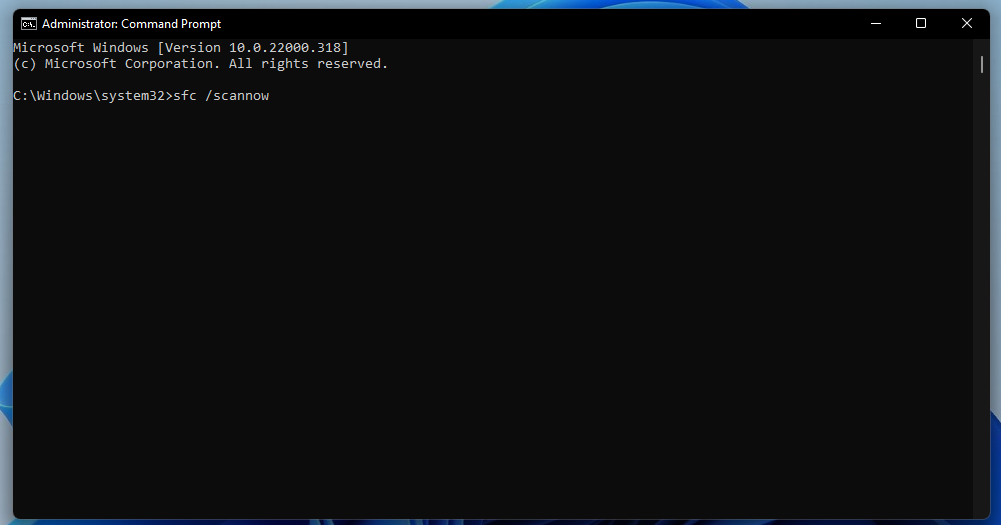
等待扫描完成其工作并显示结果。
4、运行防病毒扫描
点击 系统托盘中Windows 安全盾牌图标。
选择左侧的病毒和威胁防护选项卡Windows 安全。
单击扫描选项以显示以下快照中的设置:
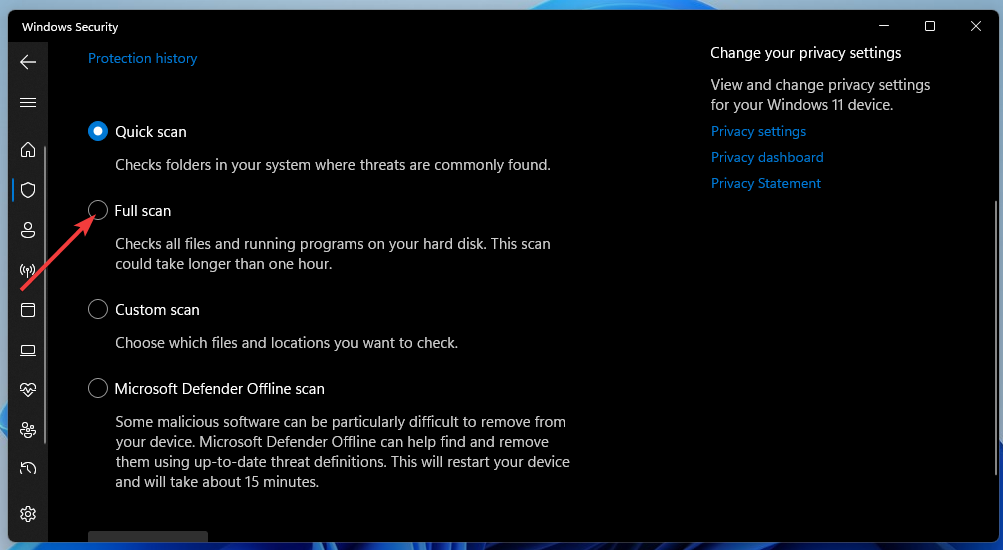
选择完整扫描选项的单选按钮。
按立即扫描按钮。
5、安装 Microsoft Visual C++ 2015 Redistributable Update
在浏览器中打开 Microsoft Visual C++ 2015 Redistributable Update包的下载页面。
单击该网页上的下载按钮。
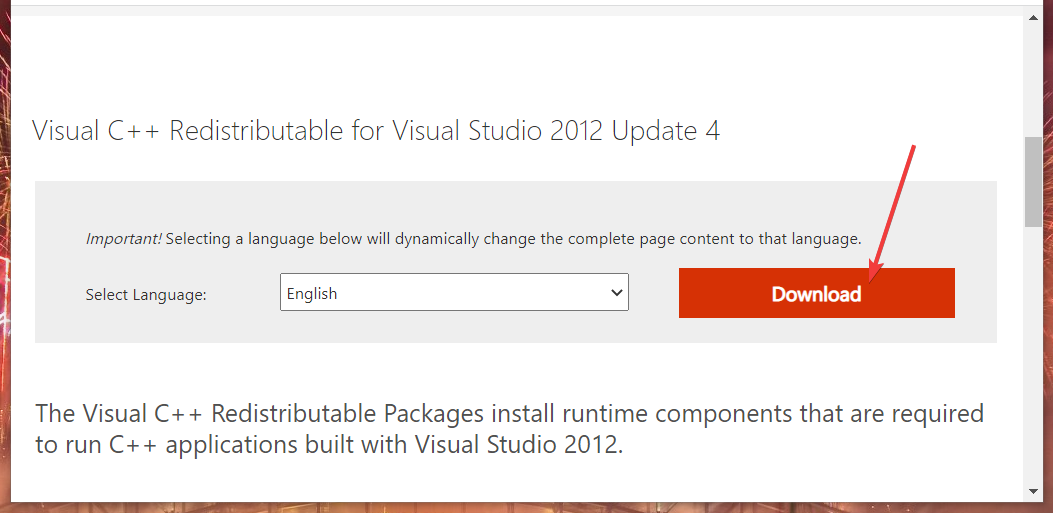
根据您的系统架构选择 vc_redist.x64.exe(64 位)或 vc_redist.x86.exe(32 位)下载选项。
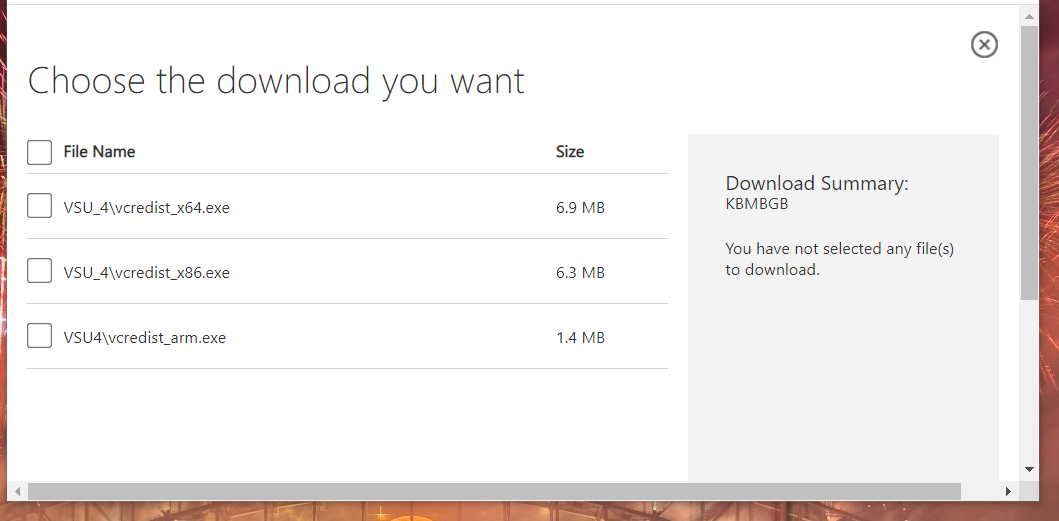
按下下一步按钮。
下载软件包后,同时按和键启动文件资源管理器。WindowsE
打开包含您刚刚下载的 Visual C++ 的文件夹。
单击下载的 Visual C++ 包以打开安装程序。
选择我同意复选框,然后按安装按钮。
6、安装 DirectX 运行时库
在 Web 浏览器中打开 DirectX 最终用户运行时 Web 安装程序页面。
单击下载选项。
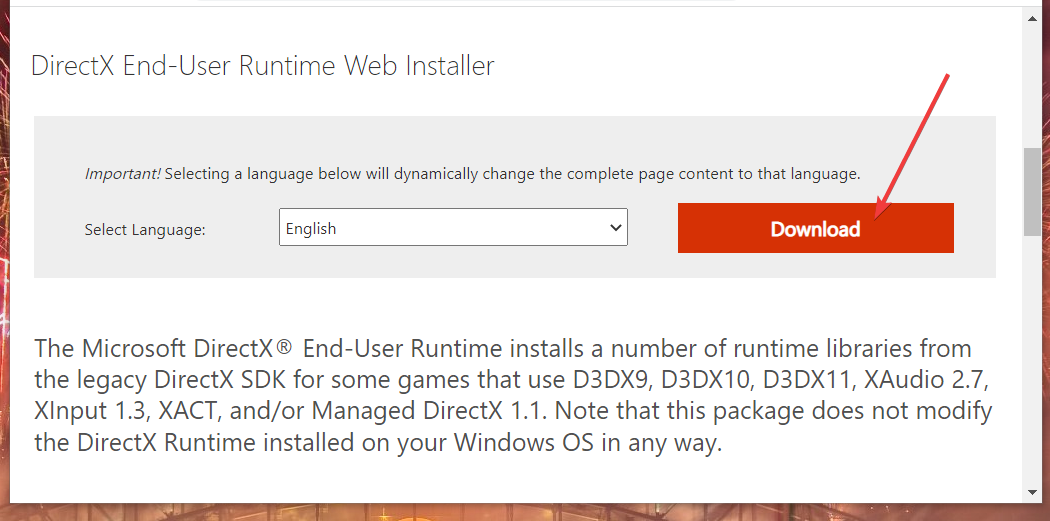
打开文件资源管理器的窗口,然后打开包含下载的 dxwebsetup.exe 文件的文件夹。
然后单击 dxwebsetup.exe 打开 DirectX 设置向导。
选择我接受单选按钮。
单击下一步按钮安装运行时组件。
安装运行时组件后重新启动 Windows。
7、重装软件出现msvcr110.dll错误
用鼠标右键单击“开始”按钮以选择“运行”。
将此文本输入Run的Open框中,然后按Enter:appwiz.cpl
选择您需要修复程序和功能中msvcr110.dll is missing 错误的软件。
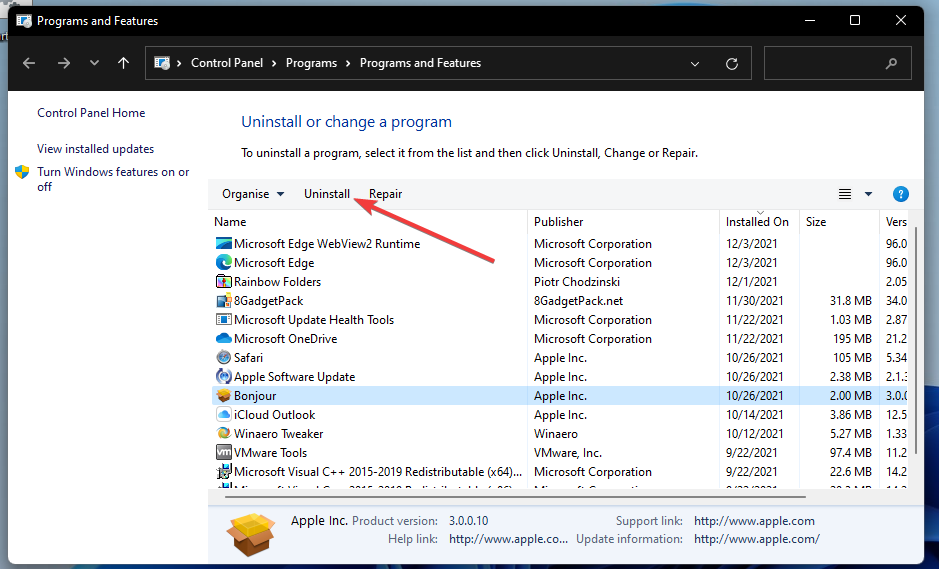
单击所选软件的卸载选项。
在可能打开的确认对话框中选择是。
删除软件后,点击电源并重新启动Windows 11 的“开始”菜单上选项。
然后重新安装刚刚卸载的最新版本的软件。
8、回滚 Windows 11
此解决方案将删除在选定还原点之后安装的软件。您可以通过单击“系统还原”中的“扫描受影响的程序”选项来检查所选还原点删除的软件。
首先,使用+ 键启动RunWindowsR打开它热键。
要启动系统还原,请输入以下命令并单击确定:rstrui
选择“选择不同的还原点”单选按钮(如果可用),然后单击“下一步”继续。
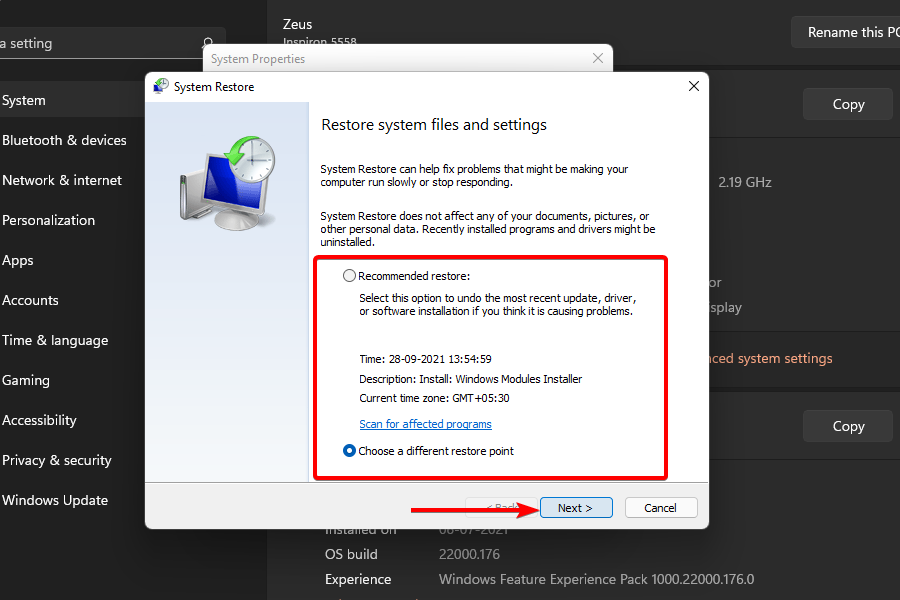
如果有几个可用的还原点,您可以选中“显示更多还原点”复选框。选中该复选框以查看所有还原点。
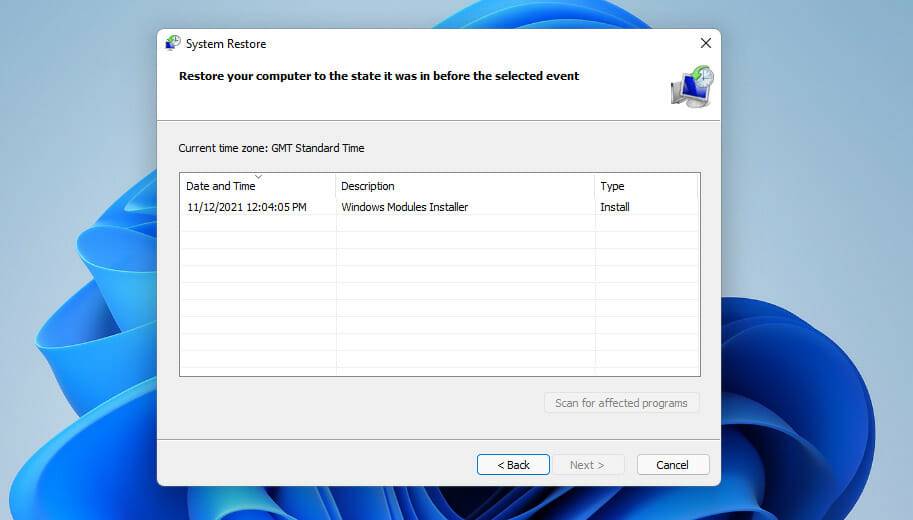
选择一个还原点,将 Windows 11 回滚到 PC 上 MSVCR100.dll 丢失错误之前的日期。或者,选择最旧的可用还原点。
单击下一步继续确认步骤。
按完成按钮开始系统恢复。
















